目录
书接上回:新购服务器开荒记录(服务器安装宝塔、Nginx、Java、Python、pip、Node、npm)
一、部署Express项目
1.1、安装Node
要部署Express项目,首先要保证服务器已经安装好了Node,可以输入:
node --version
查看node的版本:

如果没有安装node,可以使用宝塔安装(推荐),进入软件商店,搜索node,选择node.js版本管理器1.8进行安装: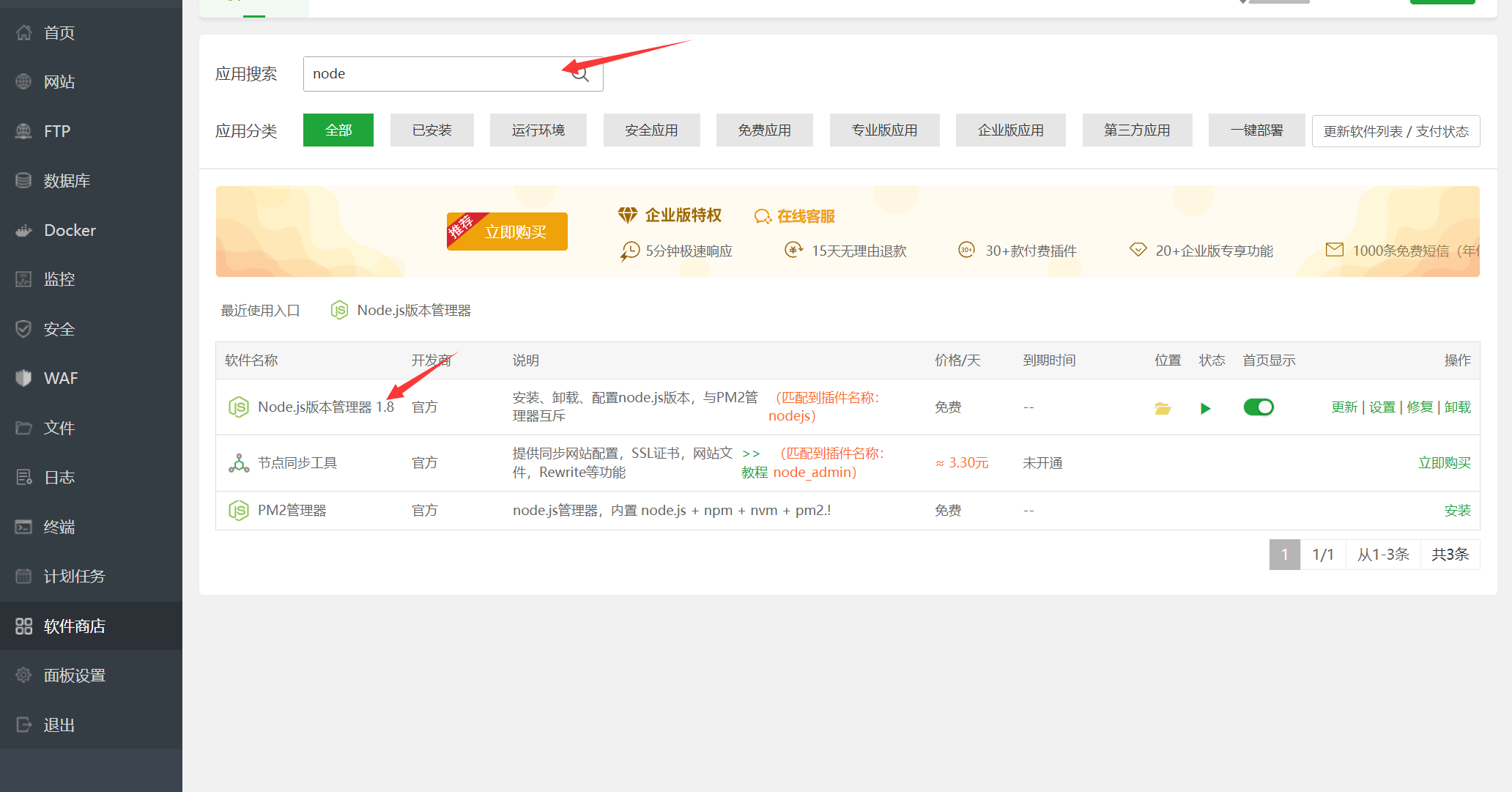
安装好后点击设置,点击更新版本列表(列表每24小时与Node.js官网列表同步一次,可点击【更新版本列表】按钮立即与Node.js官网同步版本列表):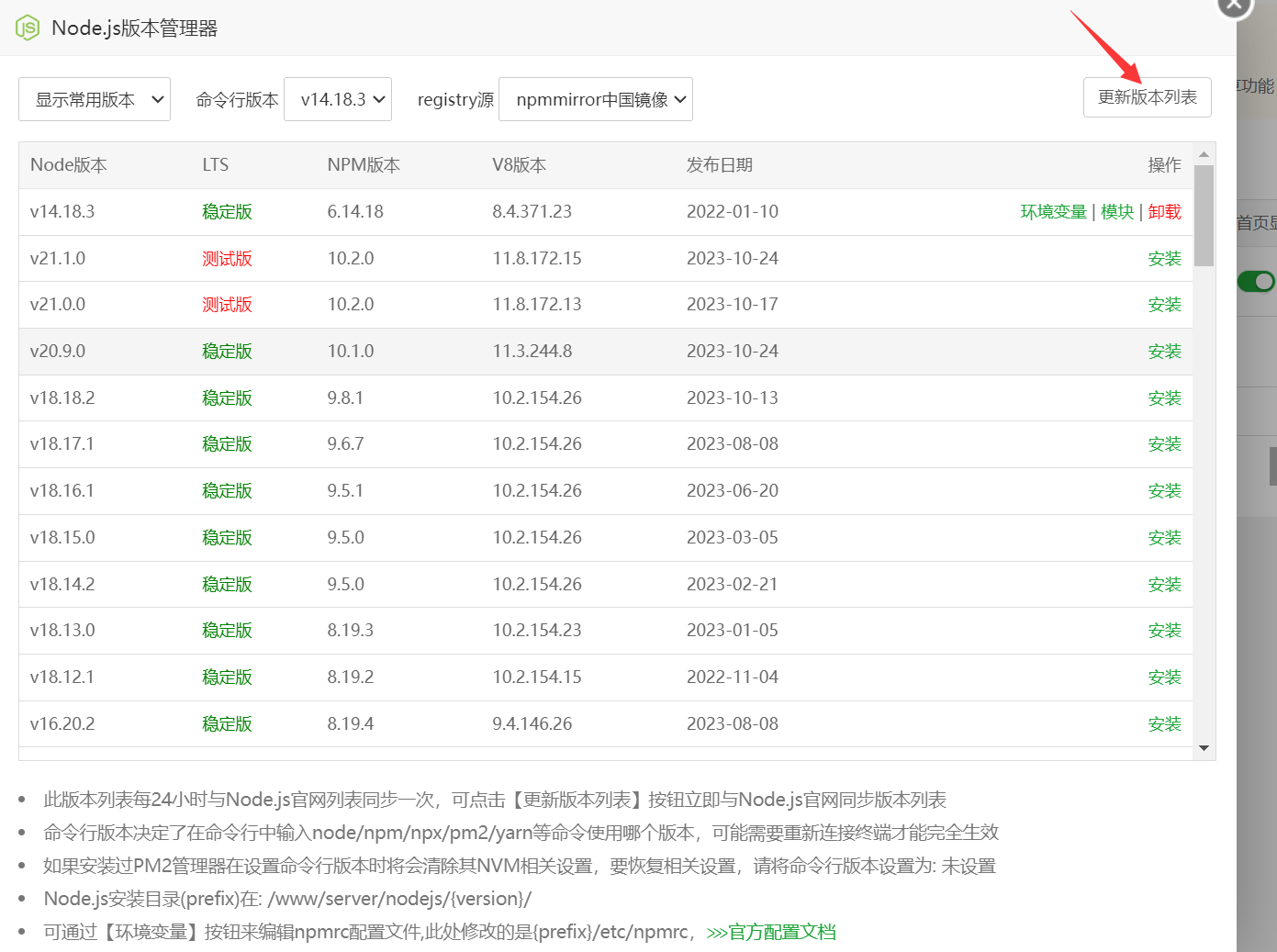
然后选择需要的node版本进行一键安装,一般推荐14或者18版本。
也可以自行下载镜像安装,进入node官网:https://nodejs.org/dist/
选择需要下载的版本号,下载node,一般可以选择v16.18.0,解压后使用以下命令来编译、测试和安装Node.js:
./configure
makesudomakeinstall
1.2、安装pm2进程管理器
PM2 是开源的基于 Nodejs 的进程管理器,包括守护进程,监控,日志的一整套完整的功能。
PM2 是后台运行程序,关闭窗口后程序不受影响。
安装
npminstall pm2 -g
也可以通过宝塔安装。
安装完成后检查是否可用,显示如下提示说明成功
pm -v
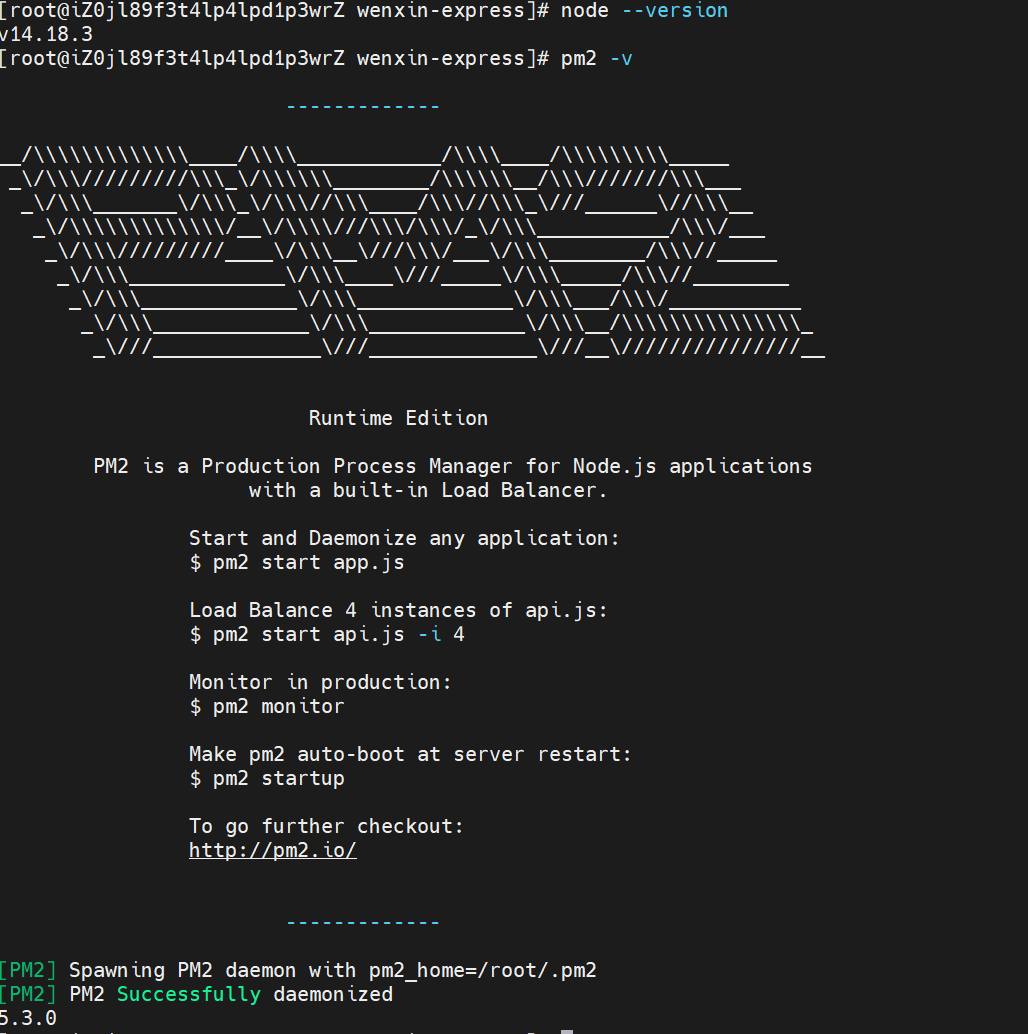
1.3、部署Express后端项目
上传Express项目至opt文件夹,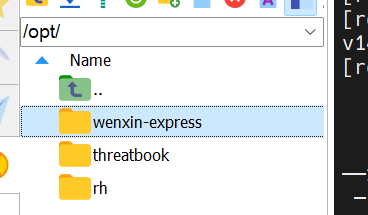
上传成功后,cd进入项目中,输入
npm i
安装项目依赖。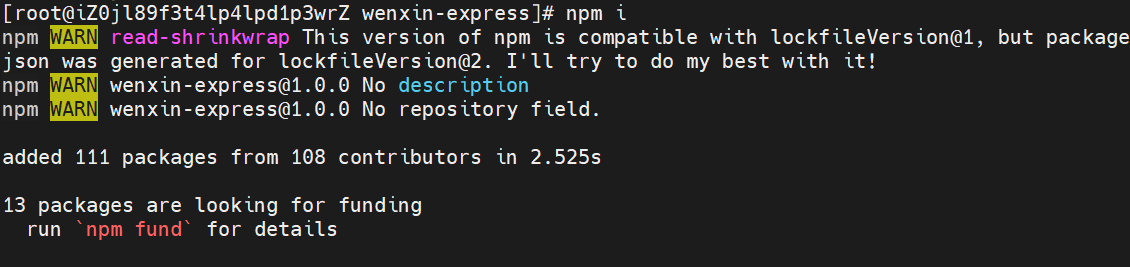
然后将项目所用的端口号开启一下(我项目用的3001),并且重启防火墙:
开启端口号:
firewall-cmd --zone=public --add-port=3001/tcp --permanent
重启防火墙:
firewall-cmd --reload
运行效果如下:
最后,使用pm2运行项目的入口文件:
pm2 start app.js
,显示如下表示项目运行成功,如果需要看目前运行了哪些项目,可以使用
pm2 app.js
查看:
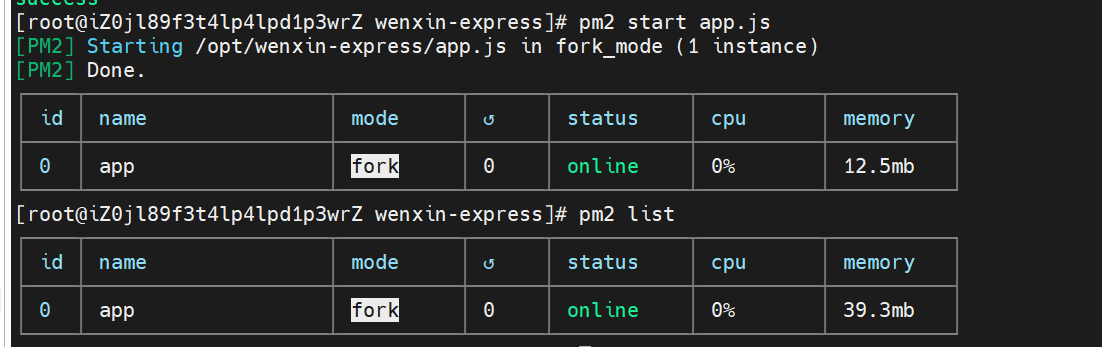
使
二、部署Vue前端项目
2.1、Nginx的下载安装与SLL配置
首先查找Nginx安装的路径,查看是否安装过nginx:
输入:whereis nginx
如果显示地址,说明已经安装过nginx了。可以跳到2.2步。
如果没有安装,首先需要安装一些必要环境,在终端中依次输入以下指令,安装必要的包
yum install gcc-c++
yum install-y pcre pcre-devel
yum install-y zlib zlib-devel
yum install-y openssl openssl-devel
下载linux版本的Nginx
官网下载:https://nginx.org/en/download.html
下载稳定版本,我下的是1.22.1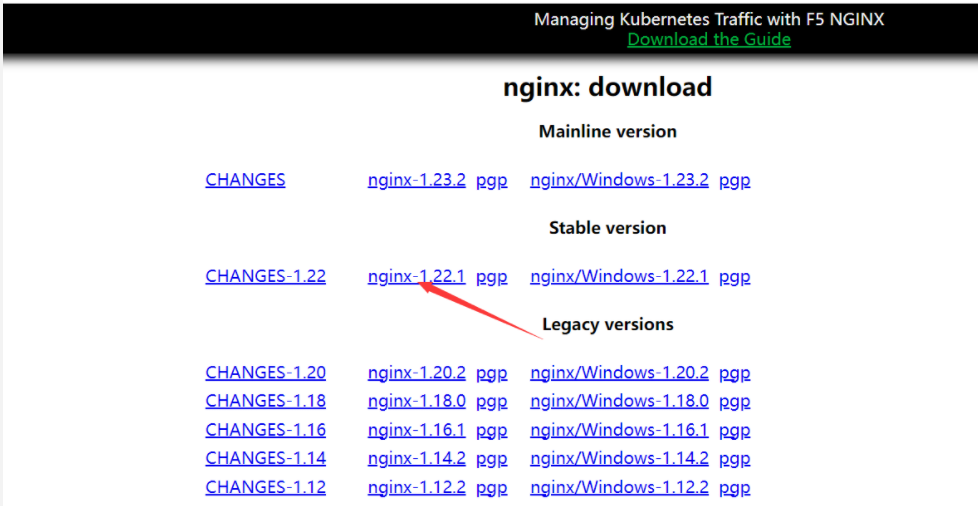
安装包名为nginx-1.22.0.tar.gz,将其放到服务器的/usr/local/nginx目录下,初始没有nginx文件夹需要新建一个空的nginx。
安装Nginx
首先需要解压Nginx的安装包,先cd
/usr/local/nginx
到nginx目录,然后使用tar -zxvf nginx-1.22.1.tar.gz解压刚刚下载的安装包。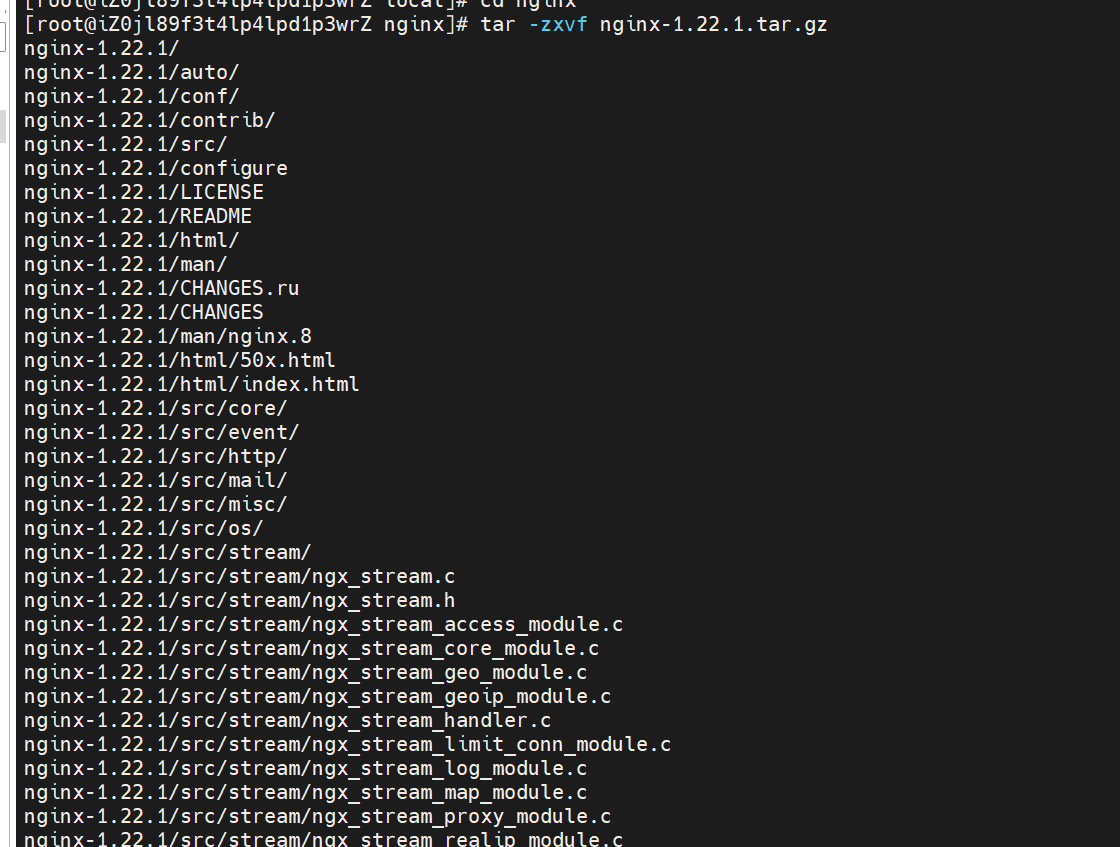
然后进入nginx-1.22.1文件夹的configure目录下,输入:
./configure
makemakeinstall
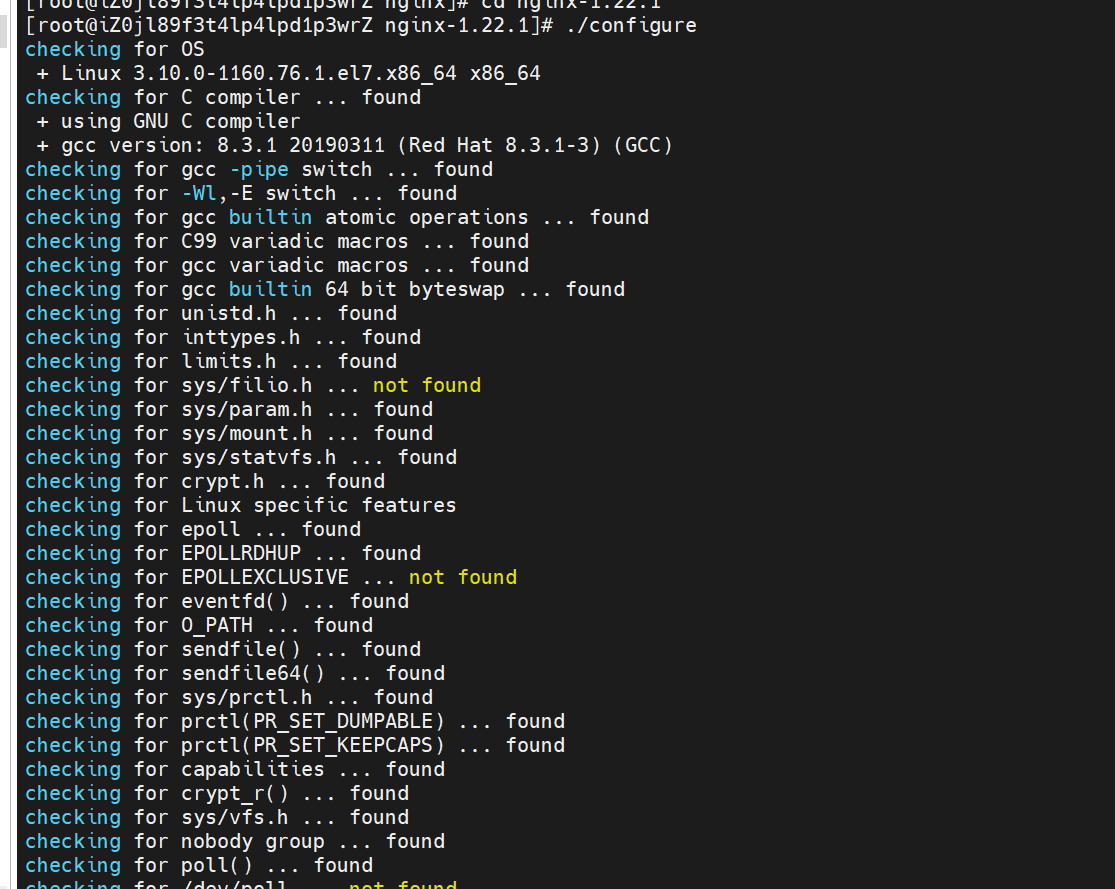
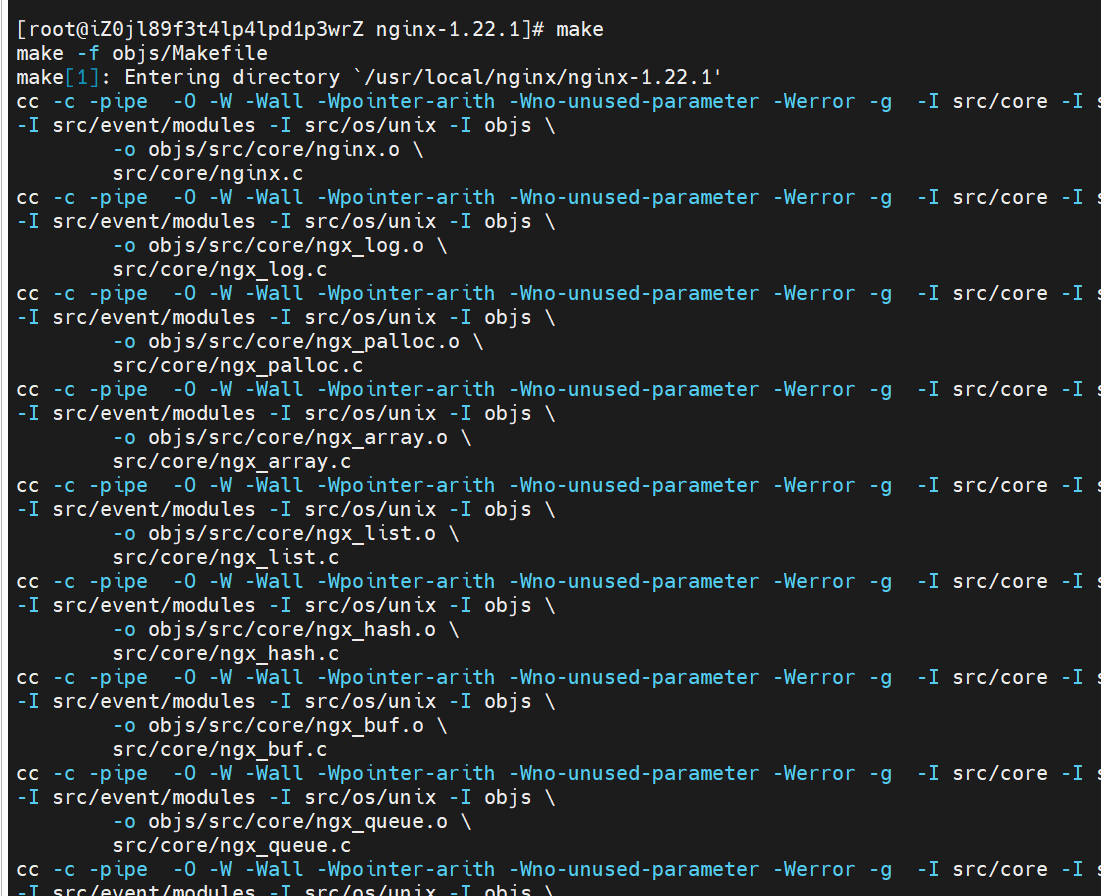
进行安装,安装后的完整文件夹如下图所示:
下一步配置ssl,如果本身没有ssl模块,在安装时要安装ssl模块的nginx:
./configure --prefix=/usr/local/nginx --with-http_ssl_module
make进行安装:make
输入以下cp指令:
cp /usr/local/nginx/sbin/nginx /usr/local/nginx/sbin/nginx.bak
cp ./objs/nginx /usr/local/nginx/sbin/
会出现是否覆盖的选项,输入y覆盖掉
最后输入
whereis nginx
,如果显示地址,说明已经安装过nginx了。
可能遇见的问题
如果提示说无法创建普通文件"/usr/local/nginx/sbin/nginx",需要先暂停nginx再启动:/usr/local/nginx/sbin/nginx -s quit(或者niginx -s stop 或者killall nginx)然后再输入
./configure --prefix=/usr/local/nginx --with-http_stub_status_module --with-http_ssl_module
2.2、打包Vue项目
开发完成后,在终端输入
npm run build
或者
vite build
进行打包,不同项目的打包指令和流程可能不相同,需要查看package.json的具体配置。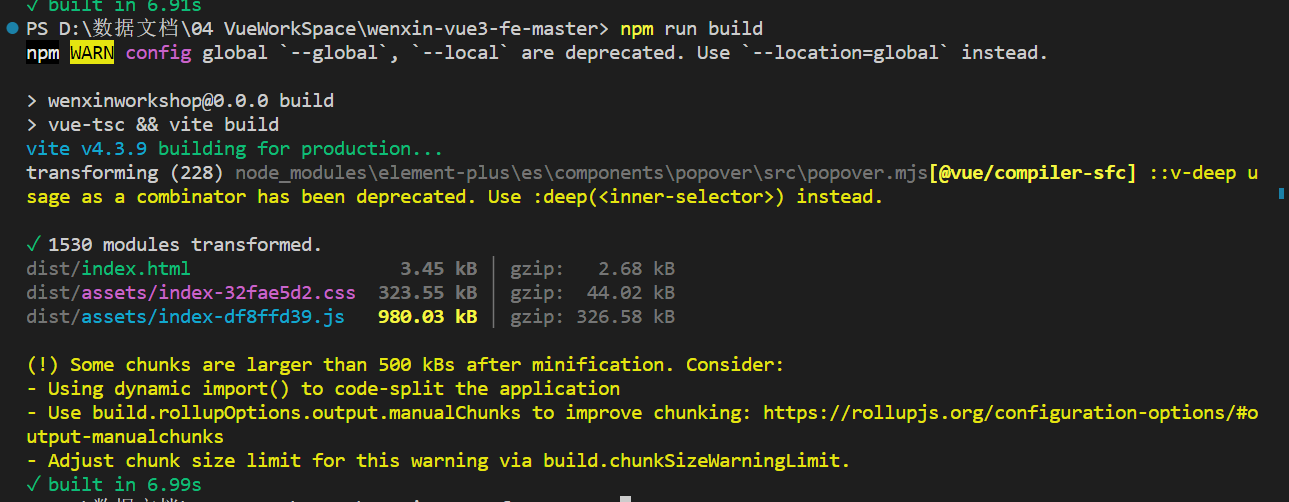
打包完成后,会生成一个dist文件夹,就是成功打包。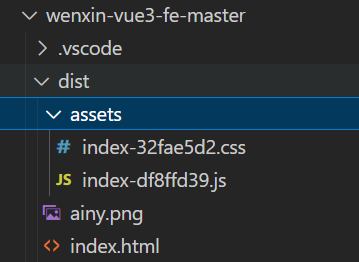
2.3、上传项目到Nginx目录
查找Nginx安装的路径,输入:whereis nginx,找到nginx的目录,将打包好的文件夹(即dist文件夹)上传至/usr/local/nginx/html目录下:
2.4、配置Nginx
进入nginx/conf目录,在其中找到名为nginx.conf的文件,打开,找到server部分:
- 端口号 listen (输入要监听的端口号,我的是5173);
- 域名配置 server_name (输入自己服务器的ip 例如:127.0.0.1 如果有域名可以输入域名);
- 前端项目存放地址 root:(打包后的vue项目文件夹例如:html/dist);

配置好后,启动Nginx,在nginx下的sbin目录下输入./nginx,既可以检查配置正常启动。
附录
pm2命令速览
npminstall pm2 -g# 全局安装pm2
pm2 start app.js -i4# 后台运行pm2,启动4个app.js # 也可以把'max' 参数传递给 start# 正确的进程数目依赖于Cpu的核心数目
pm2 start app.js --name my-api # 命名进程
pm2 list # 显示所有进程状态
pm2 monit # 监视所有进程
pm2 logs # 显示所有进程日志
pm2 stop all # 停止所有进程
pm2 restart all # 重启所有进程
pm2 reload all # 0 秒停机重载进程 (用于 NETWORKED 进程)
pm2 stop 0# 停止指定的进程
pm2 restart 0# 重启指定的进程
pm2 startup # 产生 init 脚本 保持进程活着
pm2 web # 运行健壮的 computer API endpoint (http://localhost:9615)
pm2 delete 0# 杀死指定的进程
pm2 delete all # 杀死全部进程
Nginx命令速览
./nginx -s reload 重启nginx
./nginx 启动nginx
最后
💖 个人简介:人工智能领域研究生,目前主攻文本生成图像(text to image)方向
📝 个人主页:中杯可乐多加冰
🔥 限时免费订阅:文本生成图像T2I专栏
🎉 支持我:点赞👍+收藏⭐️+留言📝
另外,我们已经建立了微信T2I学习交流群,如果你也是T2I方面的爱好者或研究者可以私信我加入。
版权归原作者 中杯可乐多加冰 所有, 如有侵权,请联系我们删除。